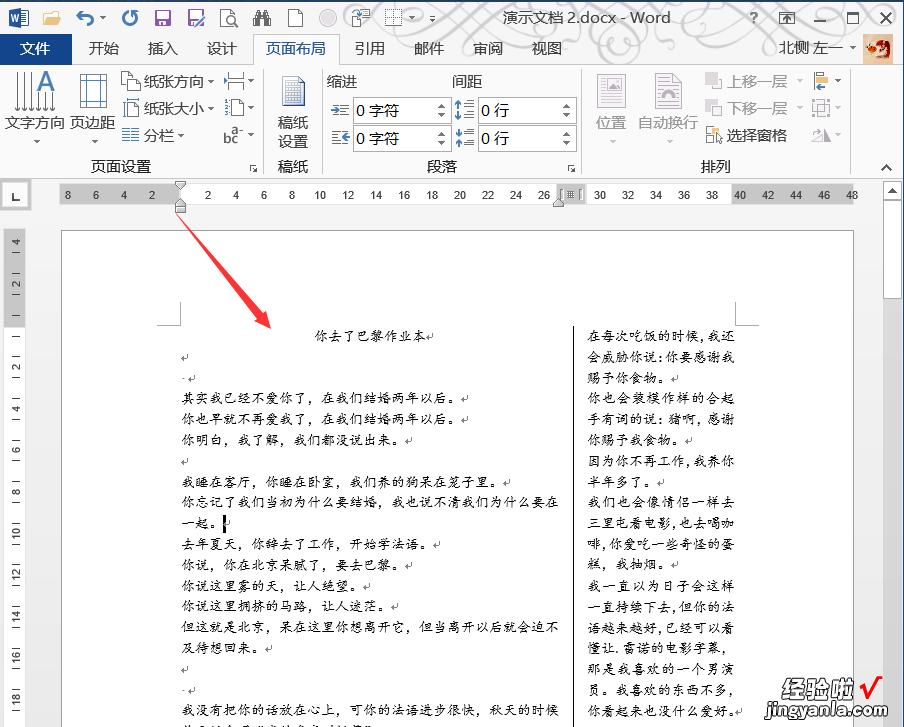经验直达:
- word分栏之后怎样设置两个页面边框
- word中怎么分栏
- word分栏怎么设置
一、word分栏之后怎样设置两个页面边框
在Word中,分栏之后还是一页,一页只能有一个页面边框,不可能设置为两个页面边框 。
可以通过使用文本框,达到上述效果 。
操作步骤:
1、在页面上插入两个一样的文本框,如图所示 。
2、在前面的文本框上单击右键,在快捷菜单中选择创建文本框链接,如图所示 。
3、这时鼠标变为杯子形状,在后面的文本框单击 , 即可创建链接 。
4、在前面的文本框中输入文本,当第一个文本框排满之后,继续输入的文本会自动排后面链接的文本框中,如图所示 。
经过这样的设置,就可以达到上述要求 。
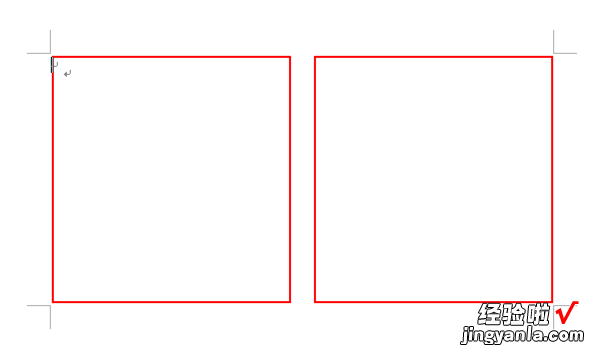
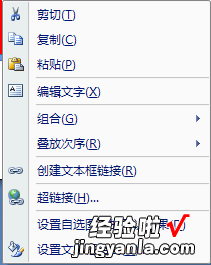
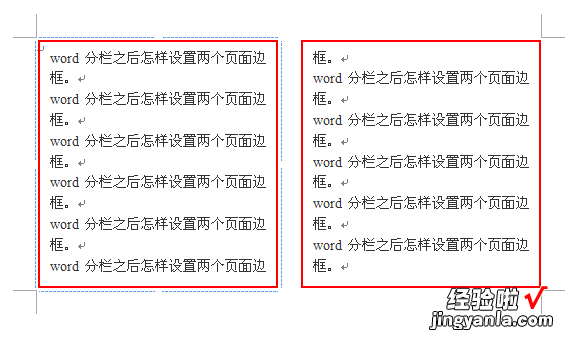
二、word中怎么分栏
Word分栏设置方法如下:
1、如果你需要给整篇文档分栏,那么先选中所有文字;若只需要给某段落进行分栏 , 那么就单独的选择那个段落;
2、单击进入“页面布局”选项卡,然后在“页面设置”选项组中单击“分栏”按钮,在分栏列表中可以看到有一栏、二栏、三栏、偏左、偏右和“更多分栏”;这里可以根据自己想要的栏数来选择合适的 。
3、任意设置多栏
如果想要分栏中的数目还不是自己想要的可以单击进入“更多分栏”,在弹出的“分栏”窗口里面的“栏数”后面设定数目,最高上限为11,看需求设置 。
4、分栏加分隔线
如果想要在分栏的效果中加上“分隔线”,可以在“分栏”窗口中勾选“分隔线”确定即可 。
三、word分栏怎么设置
如下:
操作设备:戴尔电脑
操作系统:win10
操作软件:word2007
1、打开需要实现分栏效果的Word文档 。
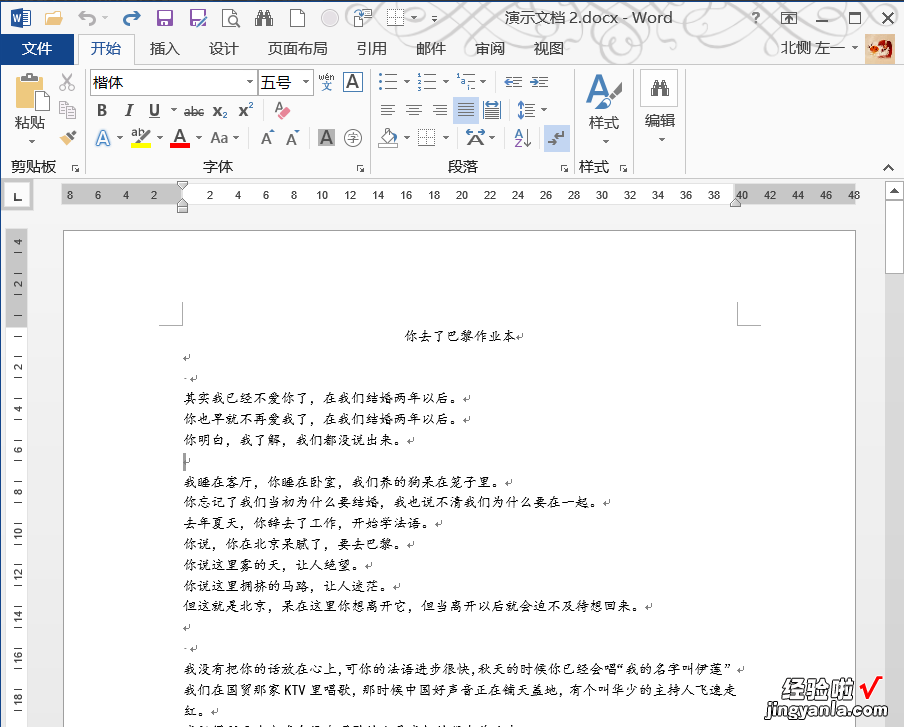
2、切换到“页面布局”选项卡,找到“分栏”命令 。
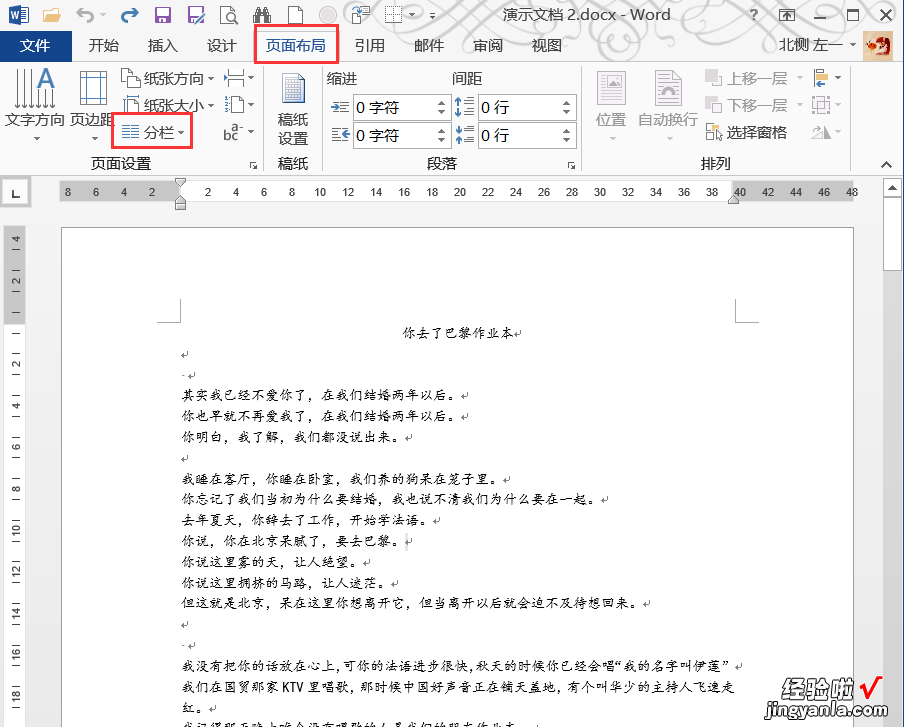
3、在下拉菜单中选中准备分几栏 。
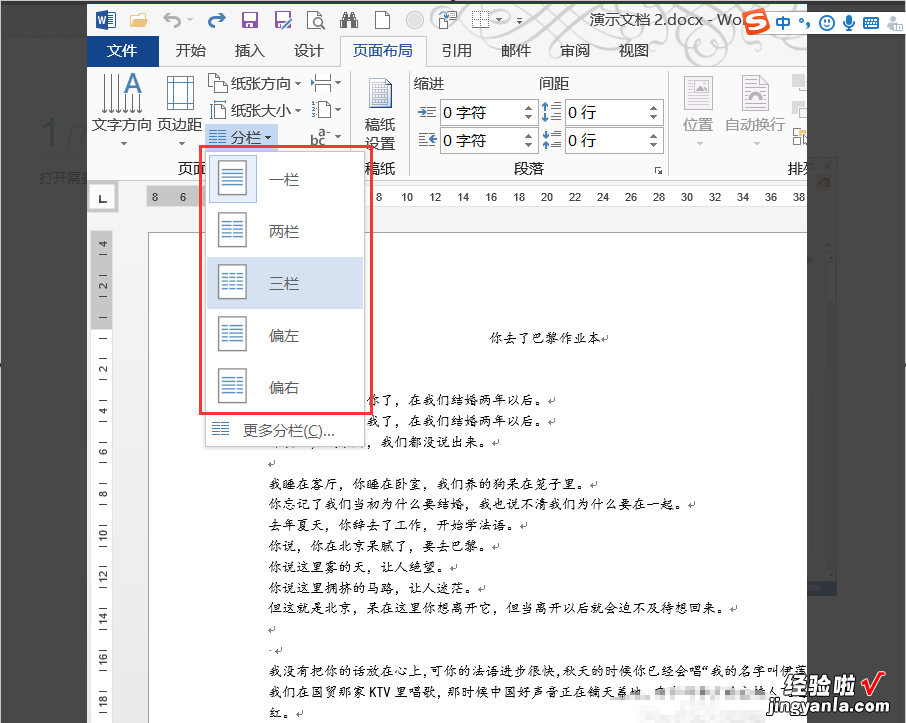
4、选中后文本就会实现相应的变化,如图所示全文分成了两栏 。
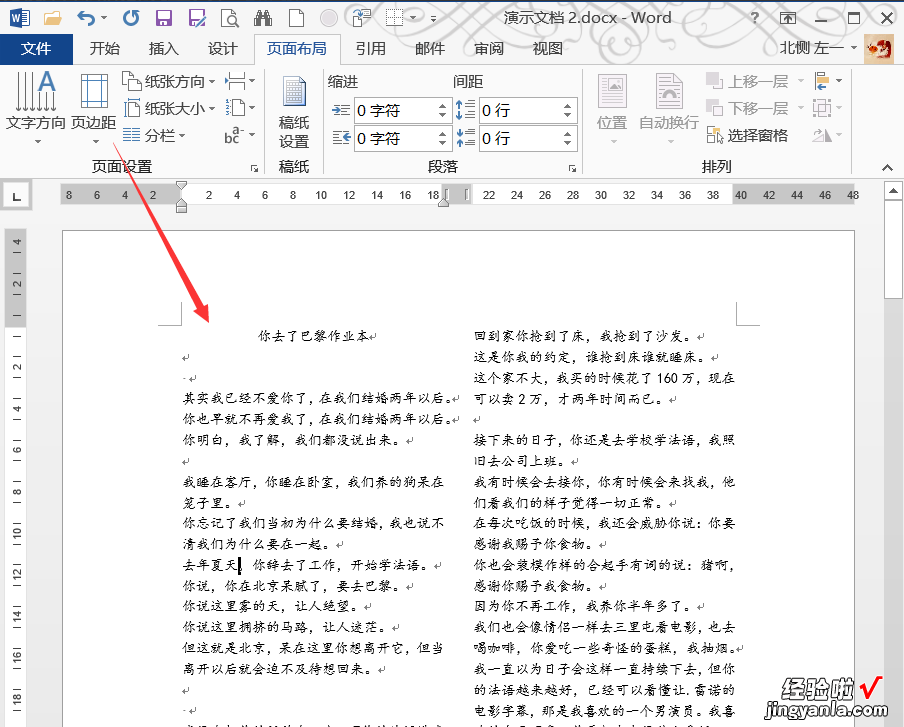
5、点击下拉菜单中的更多分栏,进入到分栏选项卡中,我们可以进行更多的设置 。

6、如设置好特定的分栏数、栏宽度、分隔线等然后点击确定 。
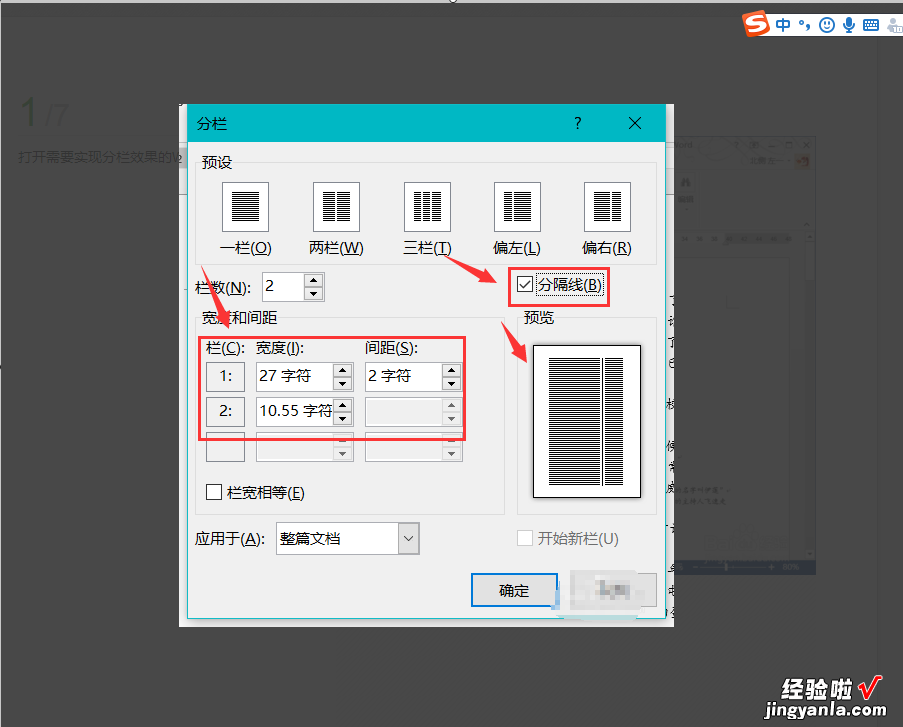
7、设置结果如图所示,如果不满意的话也可以做出更改 。
【word中怎么分栏 word分栏之后怎样设置两个页面边框】